《百度浏览器》修改主页方法教程
百度浏览器修改主页的方法
1、打开百度浏览器并在右上角菜单栏中找到“浏览器设置”,之后再里边的常规设置中可以找到“主页设置”的选项,在里边输入自己想要当做主页的网址即可;
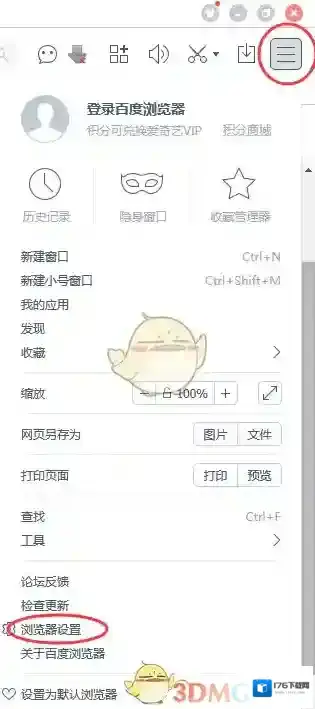
百度浏览器打开
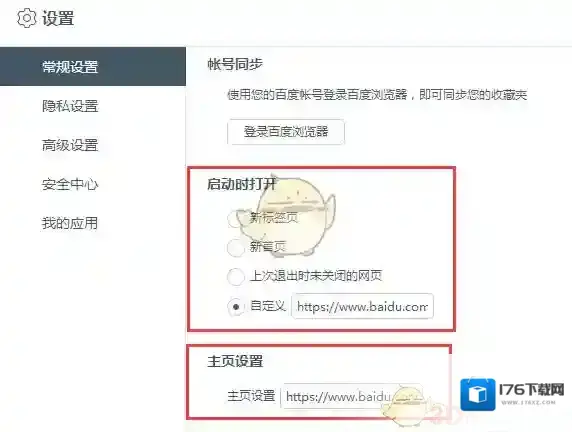
百度浏览器锁定
2、右键百度浏览器的图标打开“属性”,然后看“目标”中的“.exe”后边是否还有其他内容,如果有请删除该快捷方式,然后在百度浏览器的安装目录下找到百度浏览器启动程序,然后重新发送快捷方式到桌面即可;
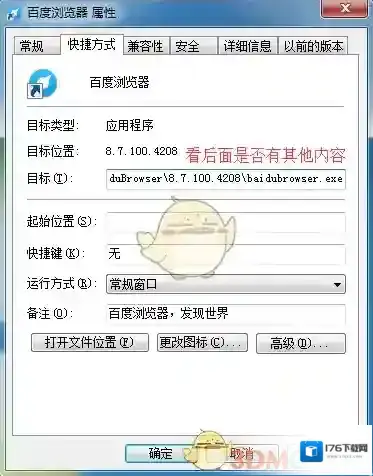
百度浏览器找到
3、我们还可以使用360安全卫士、电脑管家等软件来进行主页修改及锁定。下面以QQ电脑管家为例。
(1)打开QQ电脑管家,然后在工具箱中找到“浏览器保护”的功能并打开;
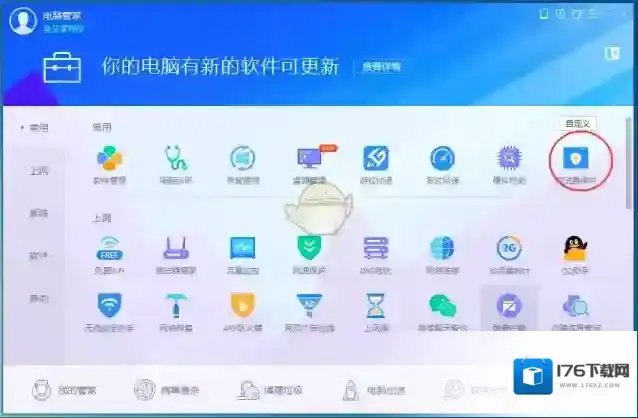
百度浏览器电脑管家
(2)打开后就可以看到关于浏览器锁定及主页锁定等选项了,选择自己喜欢的主页及浏览器点击锁定即可。
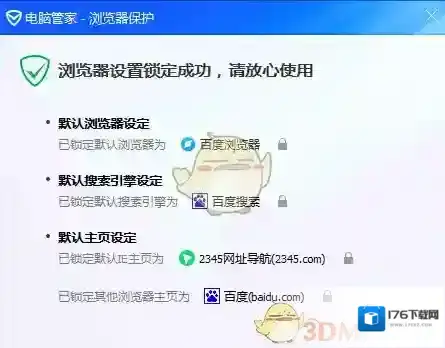
百度浏览器应用相关内容
-
《百度浏览器》设置无痕浏览教程
百度浏览器设置无痕浏览安全上网步骤: 1、进入手机百度浏览器,点击底栏菜单 2、向左滑动页面 3、点击无痕浏览 4、无痕浏览开启成功 通过上述对手机百度浏览器怎么设置无痕浏览安全上网的介绍,是否对安全上网更有心得了呢?如果心动了,就赶快拿出手机打开手...2025-07-01 -

-
百度浏览器UA标识怎么设置,怎么访问电脑网页
在手机中浏览网页的时候,除了使用手机默认自带的浏览器外而第三方的浏览器也是不错的选择,百度浏览器就是其中的一款,使用它的用户一定不在少数,我们在浏览器中浏览网页的时候默认的情况下通常为适配手机访问的手机版访问,而有一部分人就想在使用百度浏览器来访问电...2025-06-11

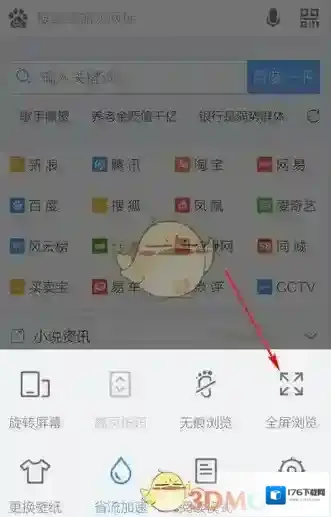
发表回复
评论列表 ( 0条)